如何在蘋果裝置中設定Apple Pay
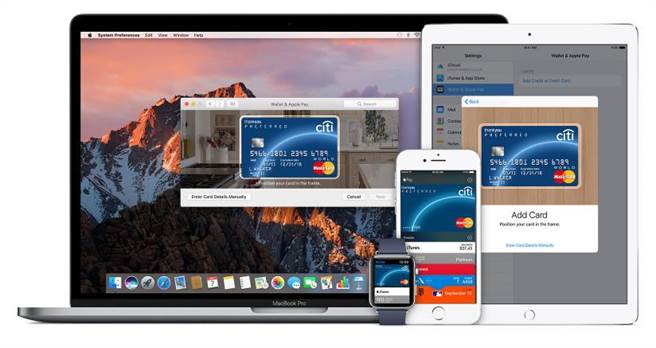
Apple Pay在臺正式推出,想知道如何綁定信用卡嗎?(圖/翻攝蘋果官網)
Apple Pay今日正式在臺上線,想知道如何在不同的Apple裝置中設定Apple Pay嗎?請看以下介紹:
*在 iPhone 上加入卡片*
1.前往 Wallet 再點一下「加入信用卡或金融卡」。
2.請遵循步驟來加入新卡片。若系統要求您加入搭配 iTunes 使用的卡片,只須輸入該卡片的安全碼即可。
3.點一下「下一步」。您的銀行或髮卡機構將驗證您的資訊並判斷您的卡片可否加入 Apple Pay。若您的銀行或髮卡機構需要更多資訊來驗證卡片,會再要求您提供。當您持有該資訊時,請返回「設定」>「Wallet 與 Apple Pay」,然後點一下您的卡片。
4.您的銀行或髮卡機構驗證卡片後,點一下「下一步」。接着開始使用 Apple Pay。
注意:從被遺忘的深處找出 Wallet App,會發現在之前僅有的「票卡」之上,多了一個 Apple Pay 的選項。沒出現的話,可以試着切換到別的地區再切回來。經過編輯同事的實際測試,想要在手機中綁定信用卡,都需要切換到美國地區才能順利綁定。這目前可能是系統上的Bug。臺灣的果粉們要多忍耐。
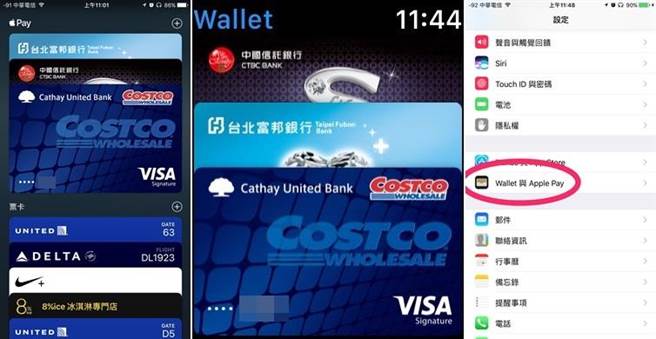
透過iPhone、Apple Watch綁定信用卡的畫面。右圖則是需要切換地區(到美國區)後,綁定信用卡成功後再切換回臺灣區,纔會「設定」中出現的畫面。(圖/螢幕截圖)
*在 iPad 上加入卡片*
1.前往「設定」>「Wallet 與 Apple Pay」。
2.點一下「加入信用卡或金融卡」。
3.請遵循步驟來加入新卡片。若系統要求您加入搭配 iTunes 使用的卡片,只須輸入該卡片的安全碼即可。
4.點一下「下一步」。您的銀行或髮卡機構將驗證您的資訊並判斷您的卡片可否加入 Apple Pay。若您的銀行或髮卡機構需要更多資訊來驗證卡片,會再要求您提供。當您持有該資訊時,請返回「設定」>「Wallet 與 Apple Pay」,然後點一下您的卡片。
5.您的銀行或髮卡機構驗證卡片後,點一下「下一步」。接着開始使用 Apple Pay。
*在 Apple Watch 上加入卡片*
1.在 iPhone 上開啓 Watch app,然後前往「我的手錶」標籤頁。若您有多個手錶,請選擇其中一個。
2.點一下「Wallet 與 Apple Pay」。
3.請遵循步驟來加入卡片。如果卡片已經在 iPhone 上,請點一下卡片旁邊的「加入」。若要加入新卡片,請點一下「加入信用卡或金融卡」。若系統要求您加入搭配 iTunes 使用的卡片,只須輸入該卡片的安全碼即可。
4.點一下「下一步」。您的銀行或髮卡機構將驗證您的資訊並判斷您的卡片可否加入 Apple Pay。若您的銀行或髮卡機構需要更多資訊來驗證卡片,會再要求您提供。當您持有該資訊時,請返回「Wallet 與 Apple Pay」,然後點一下您的卡片。
5.您的銀行或髮卡機構驗證卡片後,點一下「下一步」。接着開始使用 Apple Pay。
*在 Mac 上加入卡片*
1.前往「系統偏好設定」>「Wallet 與 Apple Pay」。
2.點一下「加入卡片」。
3.請遵循步驟來加入新卡片。若系統要求您加入搭配 iTunes 使用的卡片,只須輸入該卡片的安全碼即可。
4.點一下「下一步」。您的銀行將驗證您的資訊並判斷您的卡片可否加入 Apple Pay。若您的銀行需要更多資訊來驗證卡片,會再要求您提供。當您持有該資訊時,請返回「系統偏好設定」>「Wallet 與 Apple Pay」,然後點一下您的卡片。
5.您的銀行驗證卡片後,點一下「下一步」。接着開始使用 Apple Pay。







